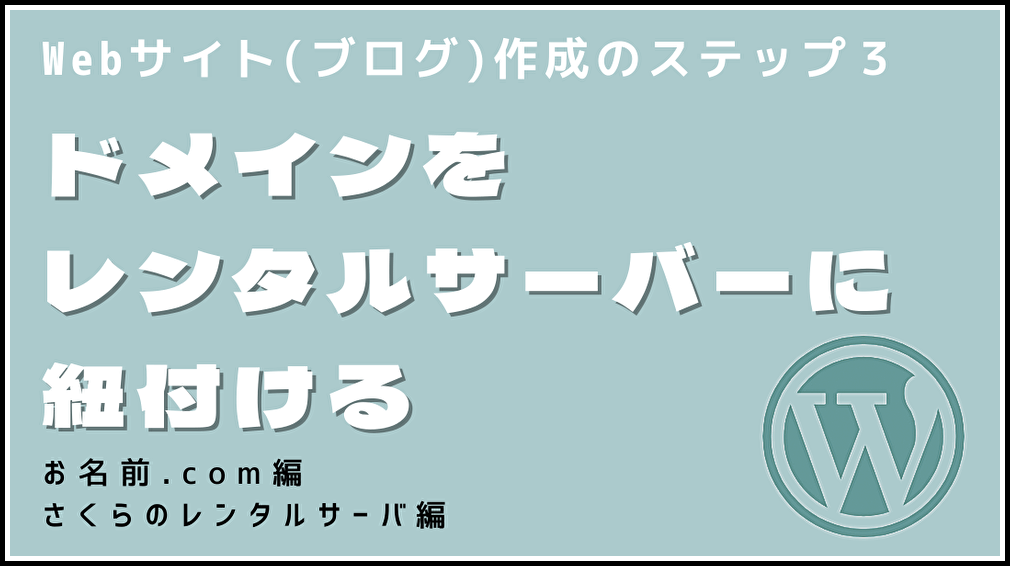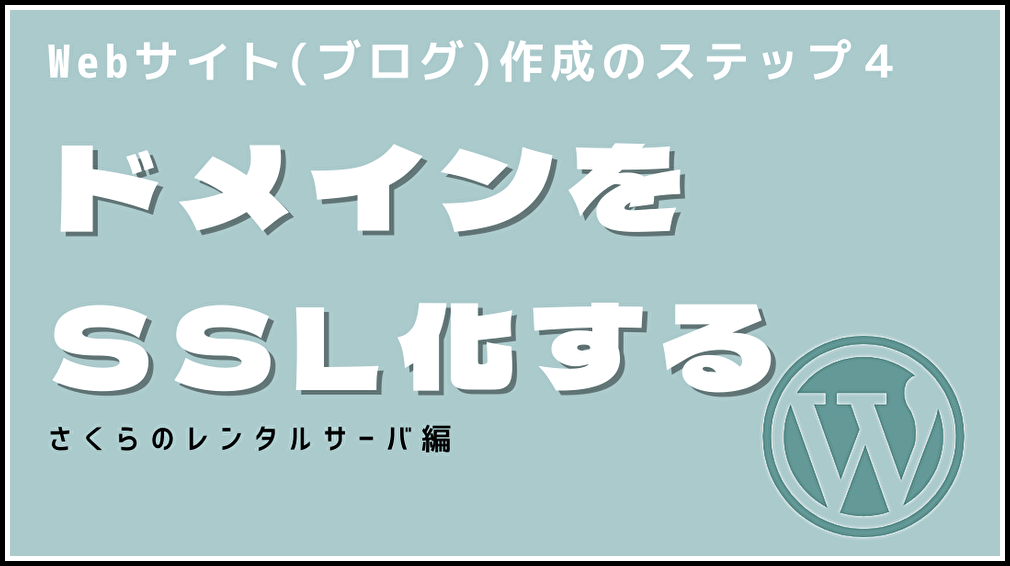今回の投稿では、WebサイトでAmazonの商品を紹介、またはレビューして紹介料を稼ぐ方法について説明します。
目次
Amazonアソシエイト

誰もが知る世界最大手ショッピングサイトのAmazonは、インターネット上でAmazonの商品を紹介してくれた人に対して、紹介料というかたちで報酬を与えるAmazonアソシエイトというサービスを提供しています。
Amazonアソシエイトは誰でも使うことのできるサービスです。
自分のWebサイトを持っている人なら誰でもAmazonの商品を自分のサイト上で紹介して、その商品を誰かが購入した場合、商品の金額の数パーセントをAmazonから紹介料というかたちで貰うことができます。
私も自分のWebサイトでAmazonの商品を紹介しています。実際のところあまり積極的に取り組んでいないので、稼ぎは月に数百円程度ですが、それでも少し稼げているので嬉しいです。
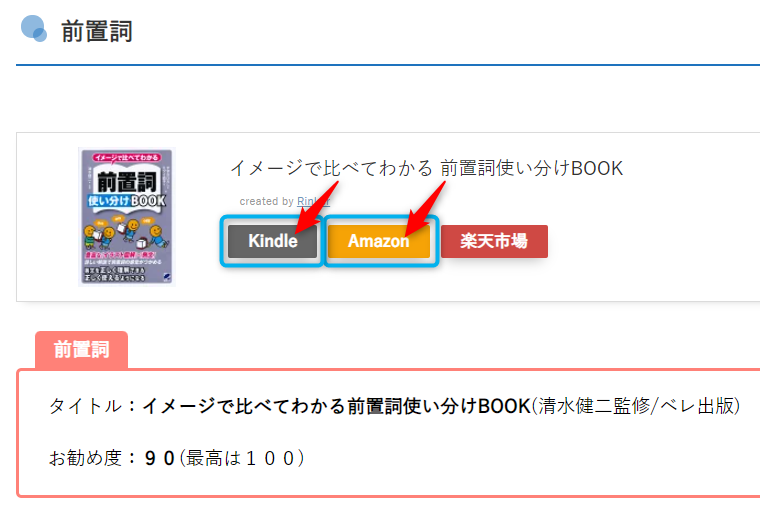
具体例を示して説明すると、
例えば、Webサイト上で自分が読んだ本をレビューして紹介するとともに、Amazonアソシエイトのリンクを貼り付けた【Amazon】ボタン(または【Kindle】ボタン)を設置します。
Webサイトを見に来た人が本のレビューを読み、「欲しい!」と思ってこのボタンを押してAmazonのショッピングサイトに移動し、そのまま商品を購入すると、Amazonから商品代金の数パーセント分の紹介料が貰えるという仕組みになります。
実際のところ、紹介した商品が売れなくても【Amazon】ボタンを押してAmazonを訪問した人が24時間以内に買った商品の全てが紹介料の対象となります。なんとも太っ腹なサービスです。
つまり、単純に考えると、Webサイトに沢山アクセスを集めて、Amazonのアソシエイトのリンクを貼りまくれば、それだけ紹介料をたくさんもらえる可能性が上がるということになります。
これから副業としてWebサイトを始めたいという方は、Amazonアソシエイトに参加して、紹介料を稼ぐということを是非検討してみてください。
WebサイトでAmazonの商品を紹介する
WebサイトでAmazonの商品を紹介する手順を説明します。
- Webサイトを作る
- Amazonアカウントを作成する
- Amazonアソシエイトに登録する
- WebサイトにAmazon商品の紹介リンクを貼る
1.Webサイトを作る
まずは自分のWebサイトを作りましょう。Webサイトは1日で作れます。Webサイトを作る際にかかるコストは初期費用がおおよそ2,500円で維持管理費がおおよそ毎月650円かかります。
Webサイトの作り方については、分かりやすく丁寧に説明した記事がありますので、そちらをご覧ください。
2.Amazonアカウントを作成する
まずはAmazonのアカウントを作成しましょう。Amazonのサイトにアクセスします。(既にAmazonのアカウントをお持ちの場合は新たにアカウントを作る必要はありません)
Amazonのトップ画面右側の[こんにちは、ログイン アカウント&リスト]のところから、[新規登録はこちら]を押して、Amazonのアカウント作成を行いましょう。
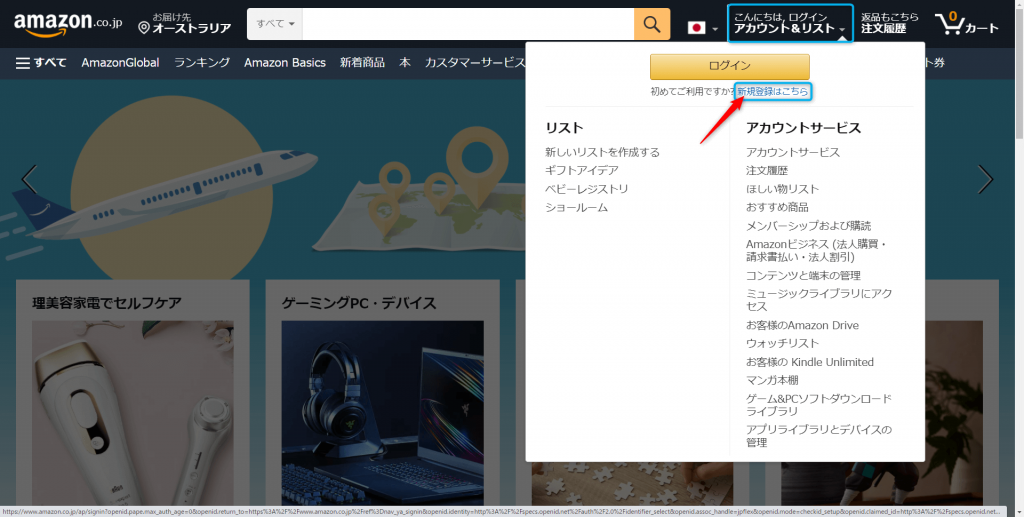
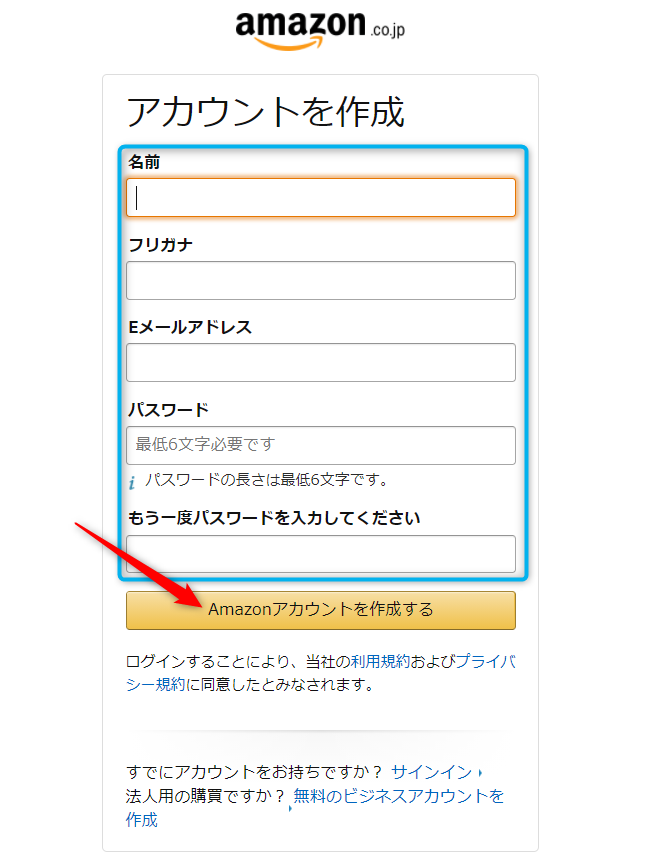
以上で、Amazonアカウントの作成は完了です。
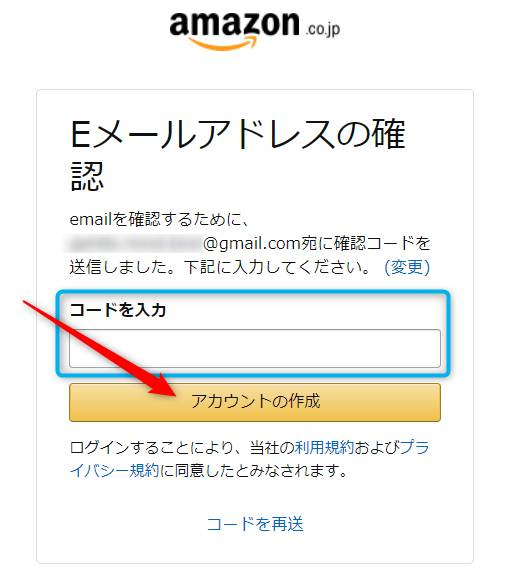
3.Amazonアソシエイトに登録する
Amazonアソシエイトに登録しましょう。Amazonアソシエイトのサイトにアクセスします。
Amazonアソシエイトのサイトに移動したら、Amazonアソシエイトに登録するために【登録】ボタンを押します。
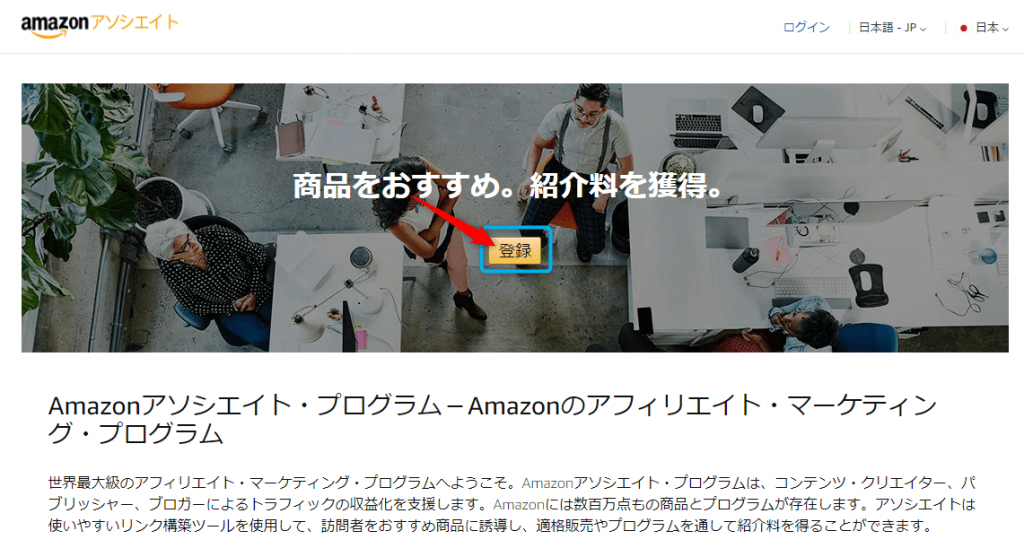
3-1.Amazonにログインする
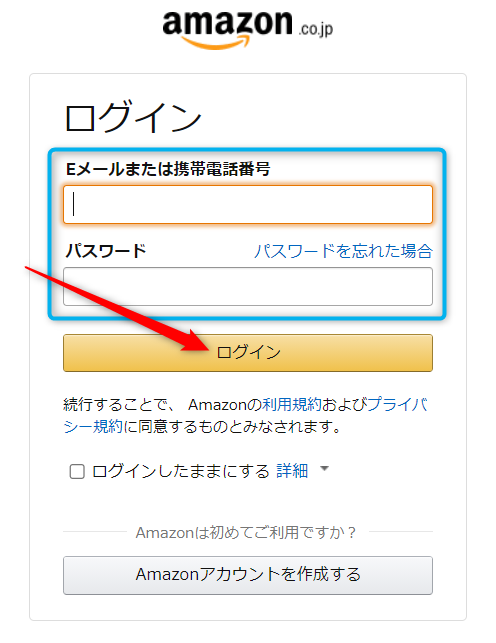
3-2.Amzonアソシエイトのアカウントを作成する
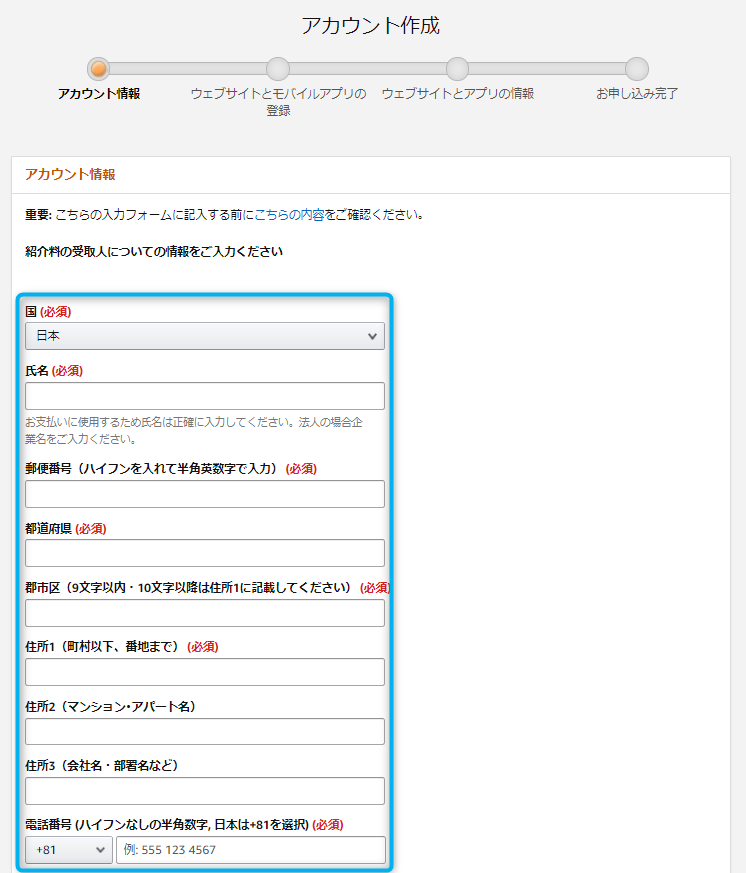
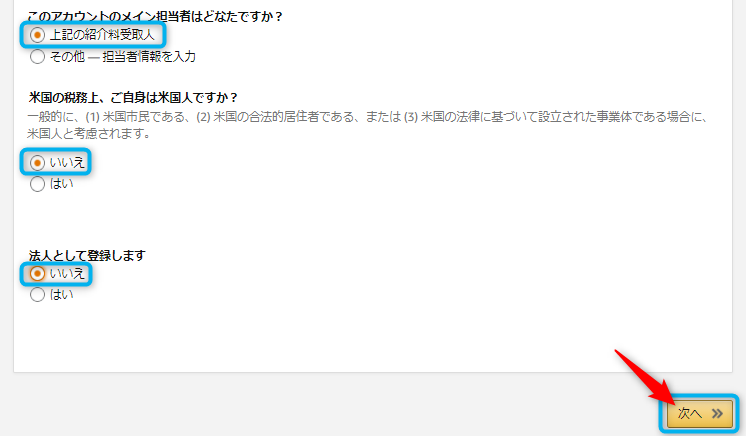
個人で運営するWebサイトの場合は[法人として登録します]に[いいえ]を選択します。
最後に【次へ】ボタンを押します。
3-3.AmzonアソシエイトにWebサイトを登録する
[ウェブサイトとモバイルアプリ情報]というページが現れるので、[ウェブサイト情報の入力]の欄に登録するWebサイトのURLアドレスを入力して、【追加】ボタンを押します。Webサイトの追加が完了したら、画面右下にある【次へ】ボタンを押します。
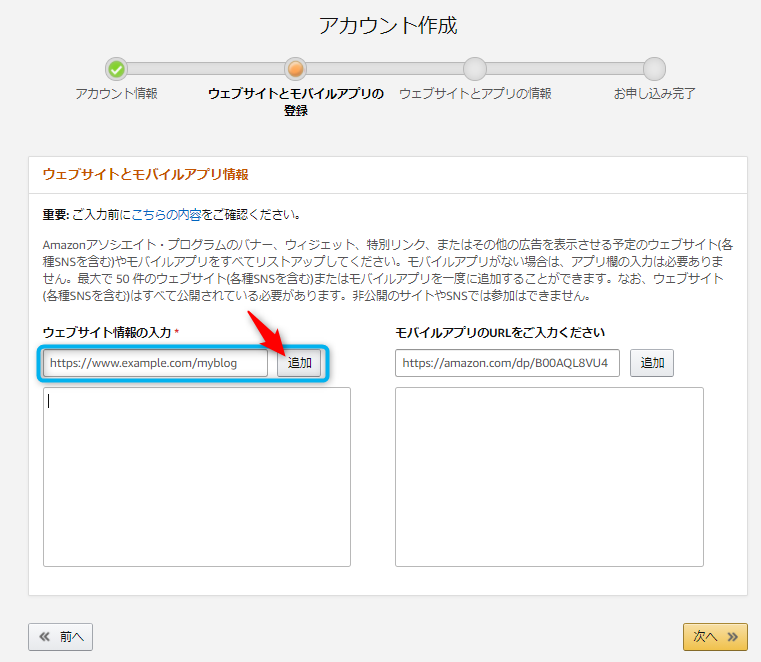
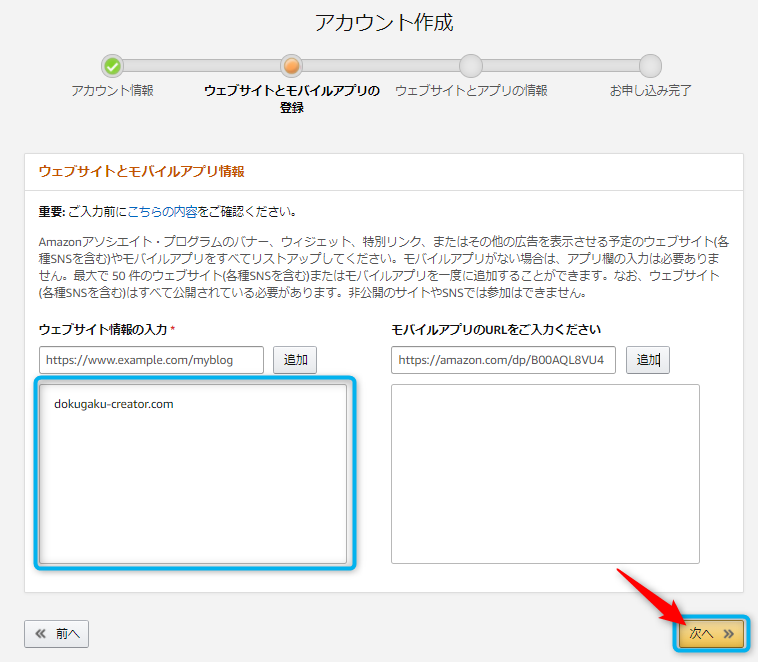
3-4.Amzonアソシエイトの登録IDを設定し、質問に回答する
Amzonアソシエイトの登録IDを設定しましょう。登録IDを設定した後は、Webサイトに関する質問に答えていきましょう。
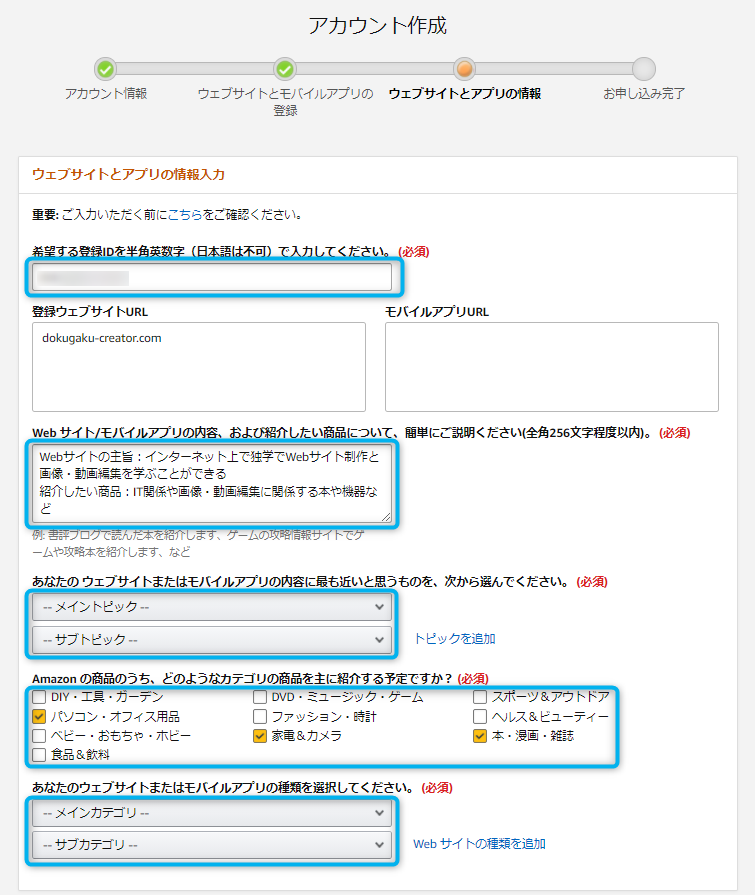
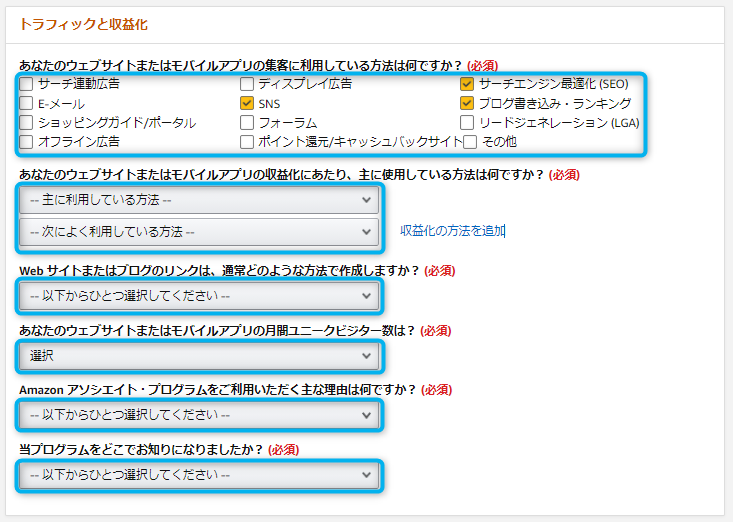
質問への回答は、Webサイトを始めたばかりだと特に方向性も定まってない場合が多いと思いますので、おおよそで大丈夫です。


全ての質問に回答したあとは、ボックス内の英数字を空欄に入力し、[アソシエイト・プログラム運営規約に同意します。]にチェックを入れて、画面右下の【完了】ボタンを押しましょう。
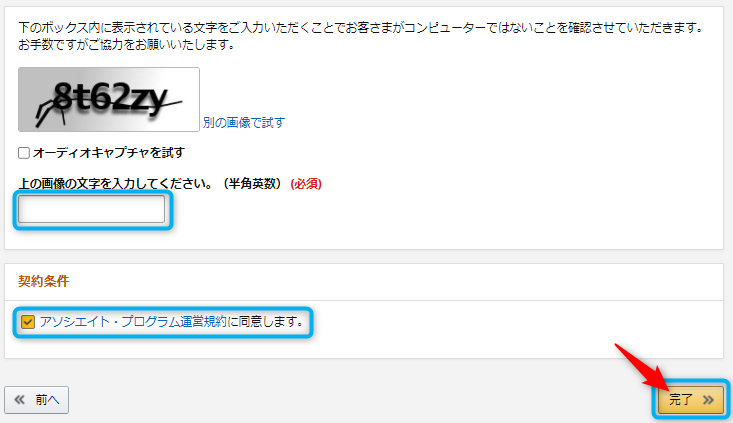
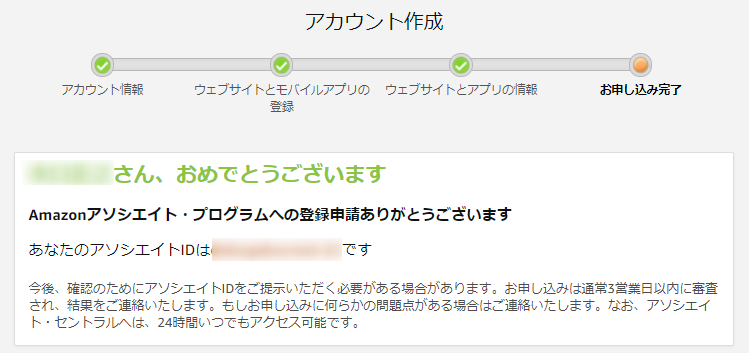
3-5.Amzonアソシエイトの支払い情報を入力する
[お申し込み完了]の画面 の下に現れる[お支払い情報と税金情報をご入力ください]のところにある【今すぐ】ボタンを押しましょう。
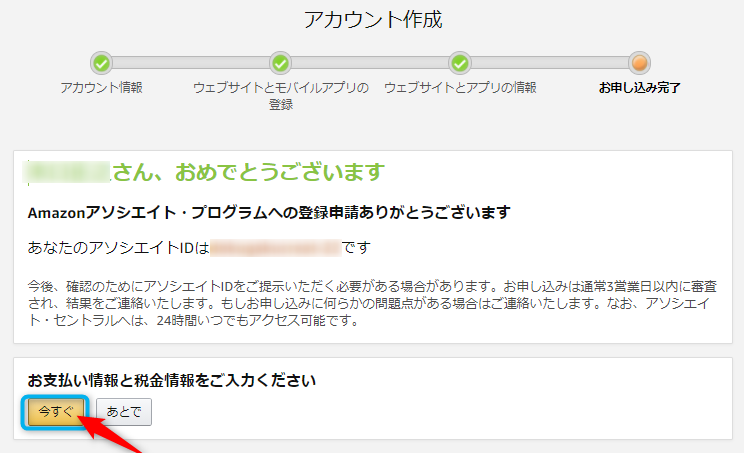
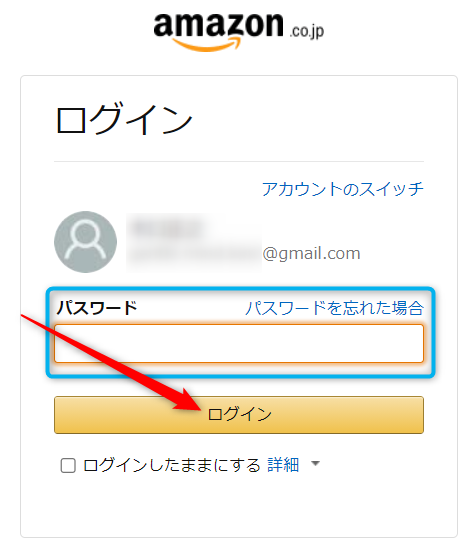
支払い情報は大事な情報なので、2段階認証を求められます。
ワンタイムパスワードを得るために、携帯電話番号を入力してください。
携帯電話を入力すると、SMSでワンタイムパスワードが送られて来るので、そのパスポートを入力して【ワンタイムパスワードを送信】ボタンを押しましょう。
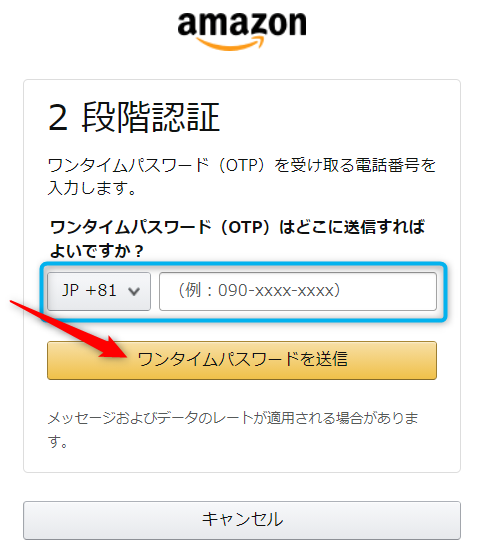
個人のWebサイトの場合は、[受取側の税に関する情報]の項目について[法人として登録する]の質問に[いいえ]で答えましょう。

Amazon商品の紹介料の支払いは、銀行振り込みとアマゾンギフト券の2つの中から選択することができます。
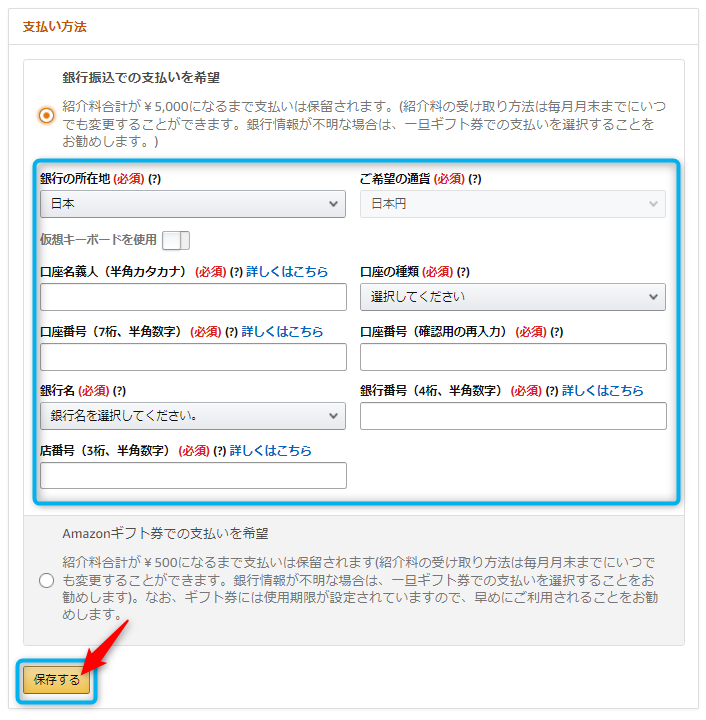
銀行振り込みでの支払いは、紹介料の合計が5000円以上にならないと支払いが行われません。
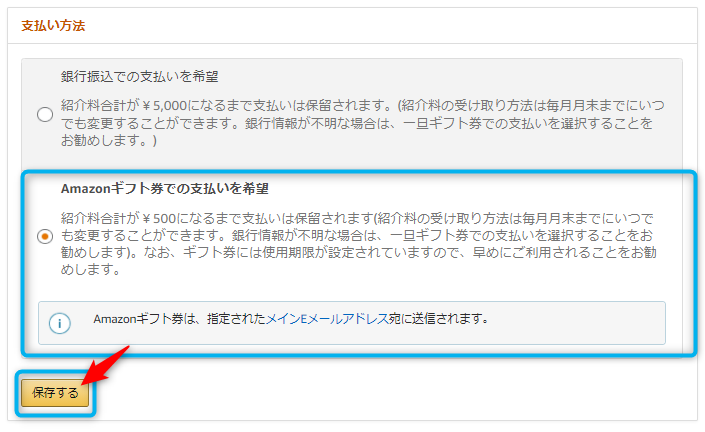
アマゾンギフト券での支払いは、紹介料の合計が500円以上にならないと支払いが行われません。
支払い方法を選択したら、下側にある【保存する】ボタンを押しましょう。
以上で、Amzonアソシエイト登録のすべての作業が完了しました。
4.WebサイトにAmazon商品の紹介リンクを貼る
Amazonアソシエイトへの登録が終わったら、早速Webサイトに商品の紹介リンクを貼りましょう。
4-1.Webサイトで紹介する商品を検索する
Amazonアソシエイトへのトップ画面から、商品リンク>商品リンクを選択します。
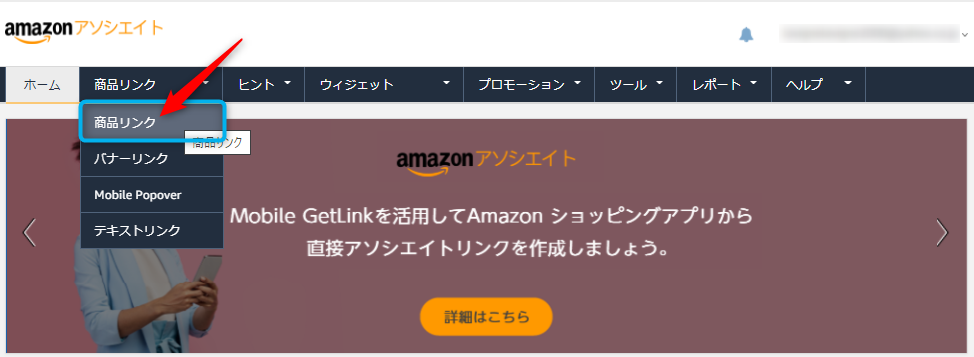
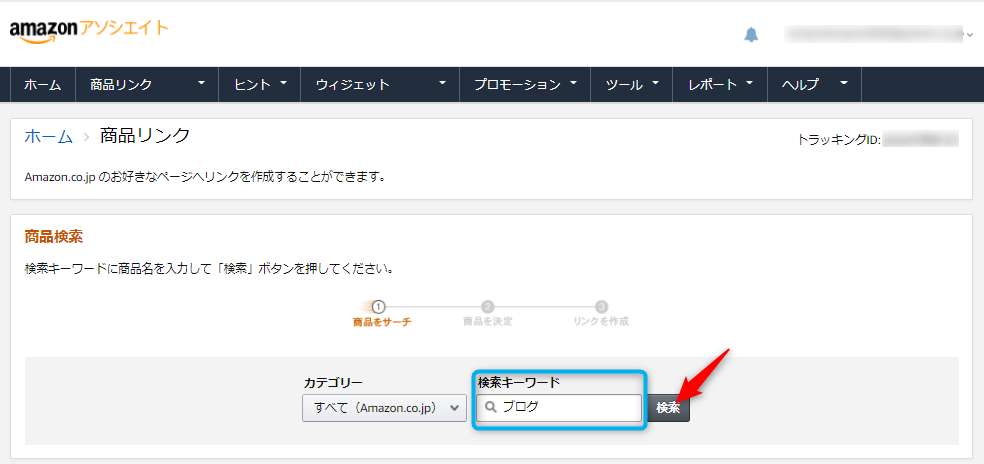
検索キーワードの欄に商品名もしくは商品に関するワードを入力し、【検索】ボタンを押しましょう。
すると、検索結果が表示されます。
紹介したい商品が見つかりましたら、【リンク作成】ボタンを押しましょう。
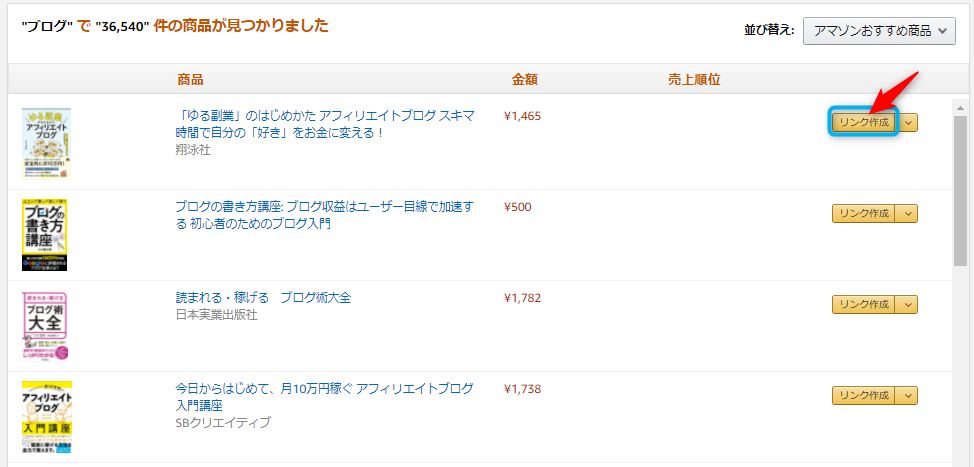
4-2.商品紹介リンクをカスタマイズしたあとに商品紹介用HTMLをコピーする
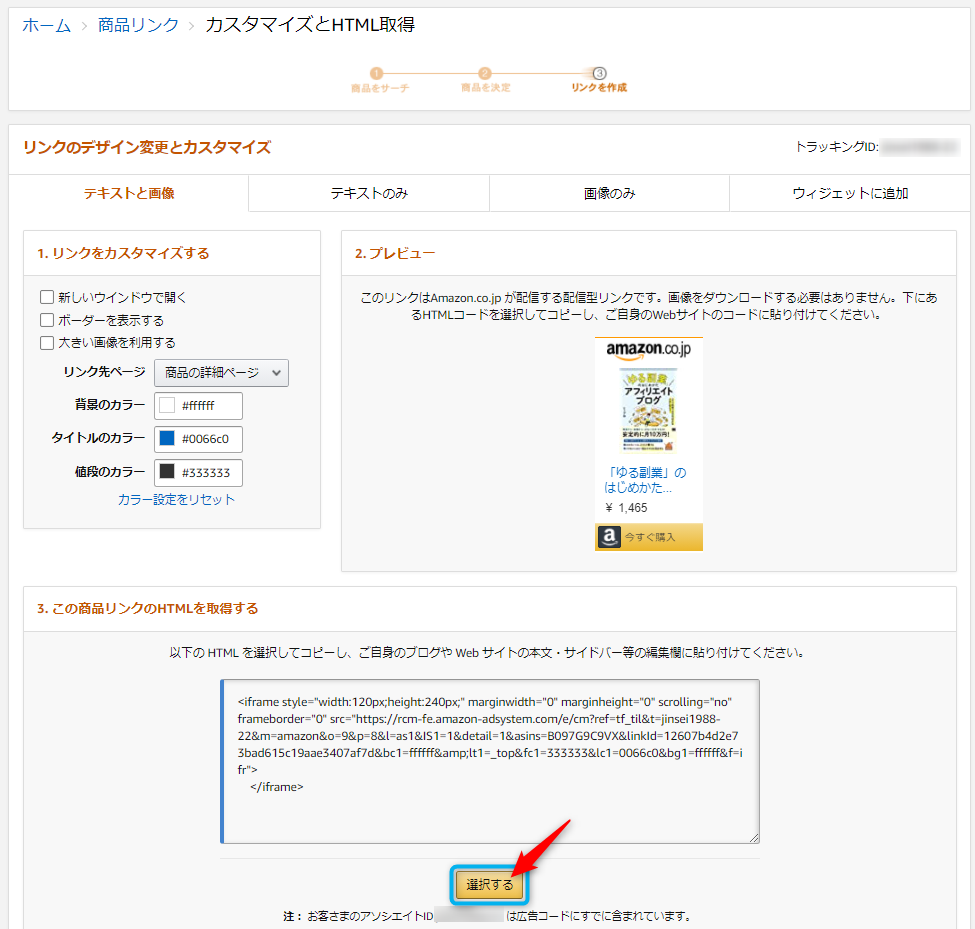
このページで商品リンクのカスタマイズができます。
必要に応じて、商品リンクのデザインを自分の好みに変更しましょう。
デザインが決まったら、商品リンクをWebサイトに貼るため、[この商品リンクのHTMLを取得する]のところにある【選択する】ボタンを押しましょう。
4-3.投稿記事内に商品紹介用HTMLを貼り付ける
WordPressの記事作成のページに移動し、商品紹介リンクを貼りつけたいところで[+(ブロックを追加)]ボタンを押し、検索欄に「html」と入力しましょう。そして、検索結果に現れる[カスタムHTML]を選択します。
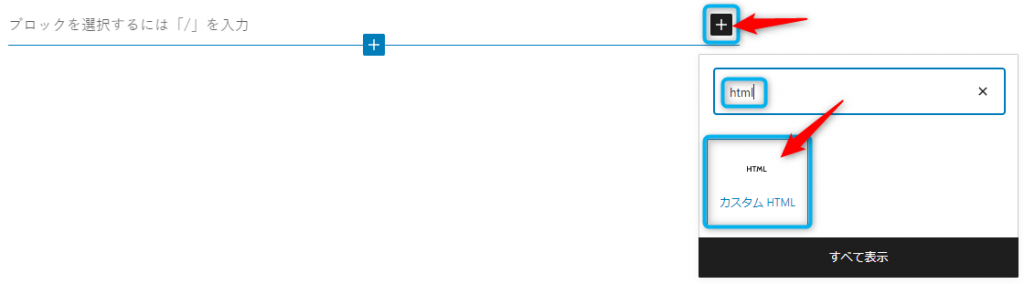
HTMLを入力する欄が現れるので、ここに先ほどコピーした商品紹介用HTMLを貼り付けます。

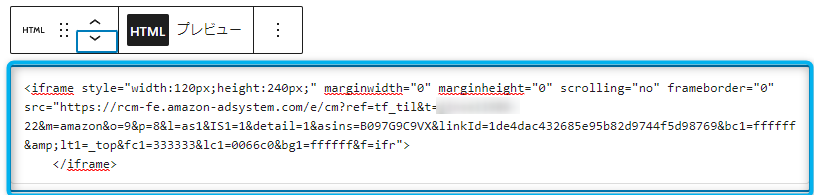
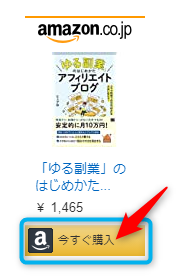
HTMLを貼り付けると、商品紹介用リンクが現れます。
商品紹介用リンク内の【今すぐ購入】ボタンが押されると、Amazonのページに移動します。
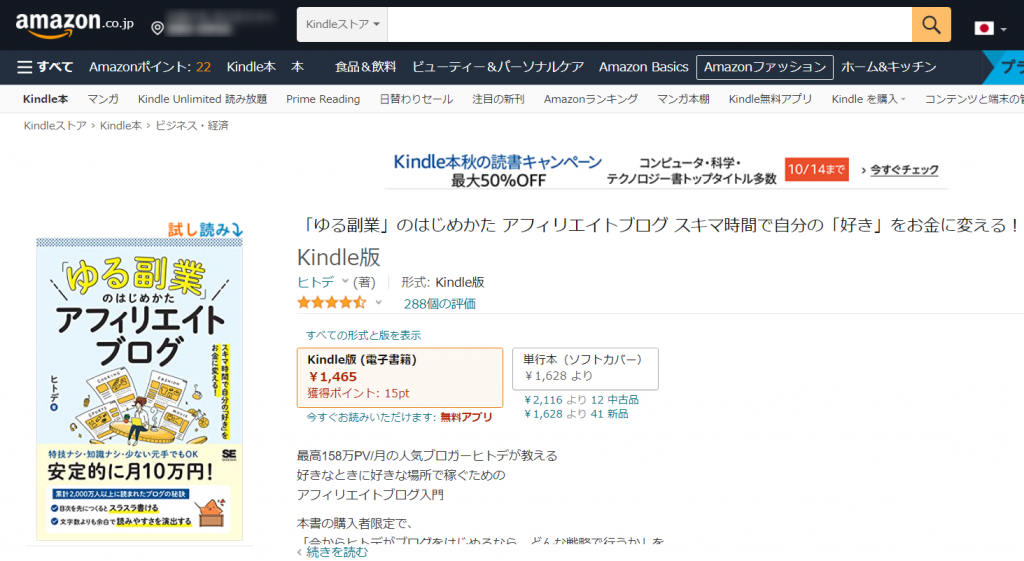
この商品紹介用リンクからAmazonにアクセスした人が24時間以内に商品を購入すると、Amazonから商品紹介料を受け取ることができます。
商品紹介する時は、自分のレビューやお勧めの理由を書くなど、商品が売れるように工夫しましょう。
タイトル:「ゆる副業」のはじめかた アフィリエイトブログ スキマ時間で自分の「好き」をお金に変える!
お勧め度:
レビュー:
筆者の実体験を通してブログで月数万円を稼ぐためのステップが学べます。私の場合は、この本を参考にして月3万円をWebサイト(ブログ)で稼げるようになりました。